WPS Word設置保護窗體的方法
時間:2023-12-01 09:28:08作者:極光下載站人氣:82
我們常常使用wps word文檔編輯工具進行各種相關內容的編輯處理,在編輯的過程中就會使用到工具欄里面的工具,在插入文檔部件功能的菜單里面有一個窗體功能,我們可以在文檔中插入文字型窗體、下拉選項窗體以及復選項框窗體等,此外,你還可以為插入的窗體進行設置保護窗體,當你設置保護窗體之后,就可以將設置的窗體功能最終效果展示出來,但是其中工具欄里面的功能選項就無法使用,下方是關于小編給大家講解的如何使用WPS Word文檔保護窗體的具體操作方法,如果你需要的情況下可以看看方法教程。
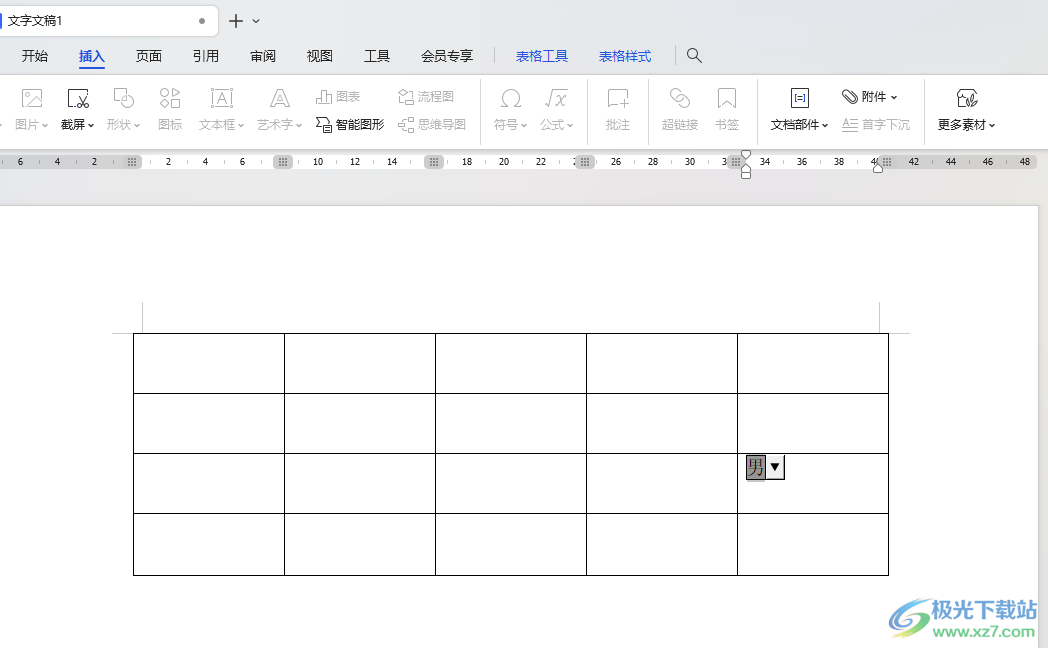
方法步驟
1.首先找到已經插入好窗體的文檔,將其點擊打開。
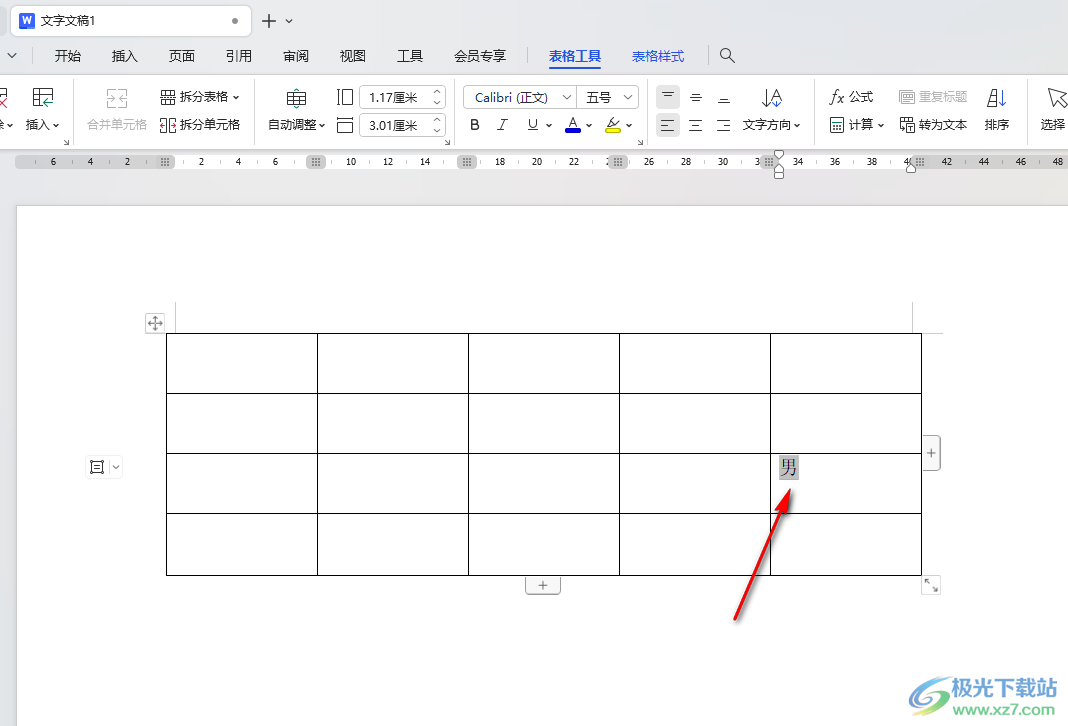
2.想要保護窗體的話,點擊【插入】選項,之后在打開的工具欄里面找到【文檔部件】選項,在打開的下拉選項中將【窗體】-【保護窗體】選項進行點擊。
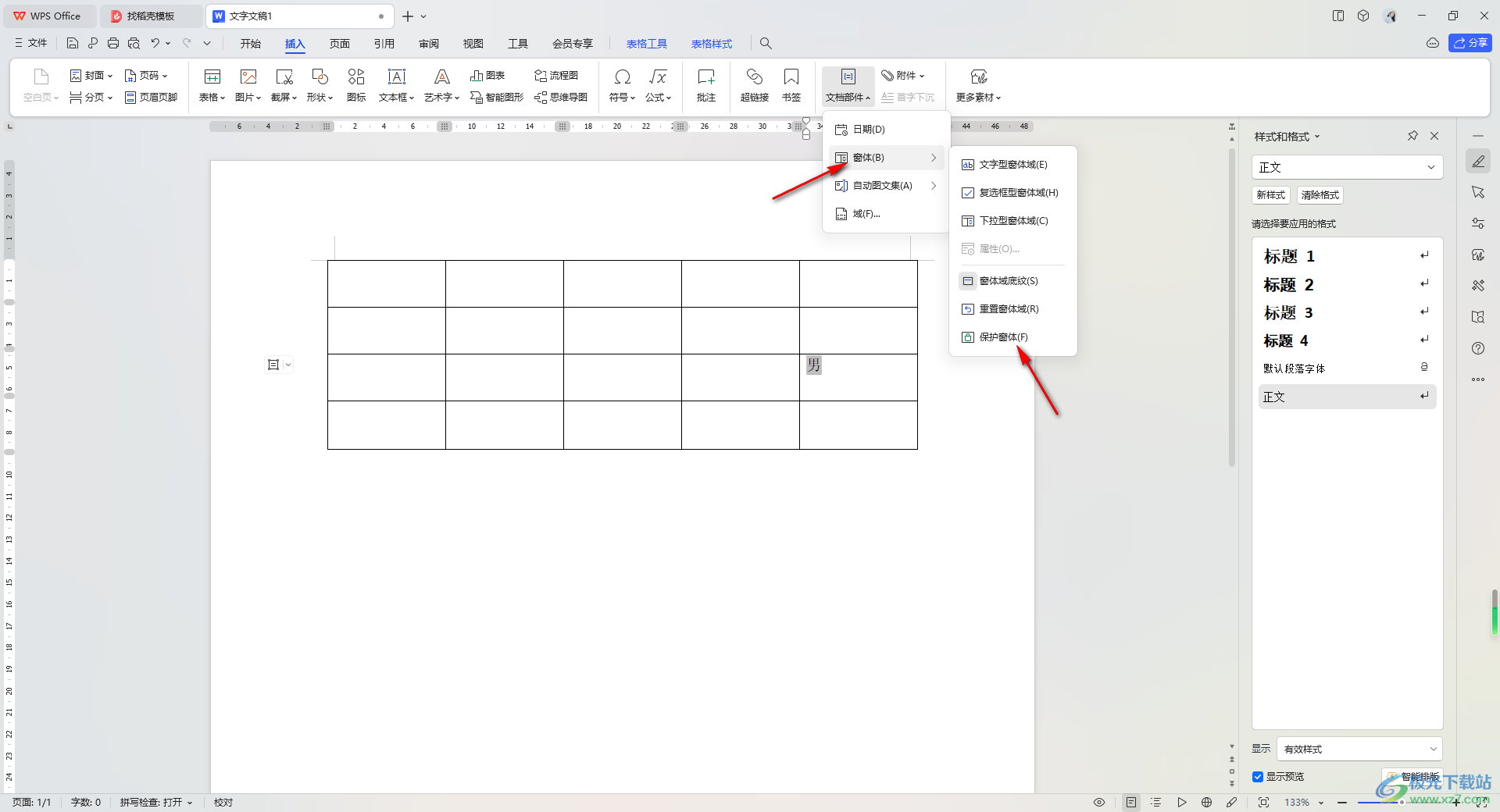
3.這時插入的窗體就會顯示出最終的效果,如圖所示。
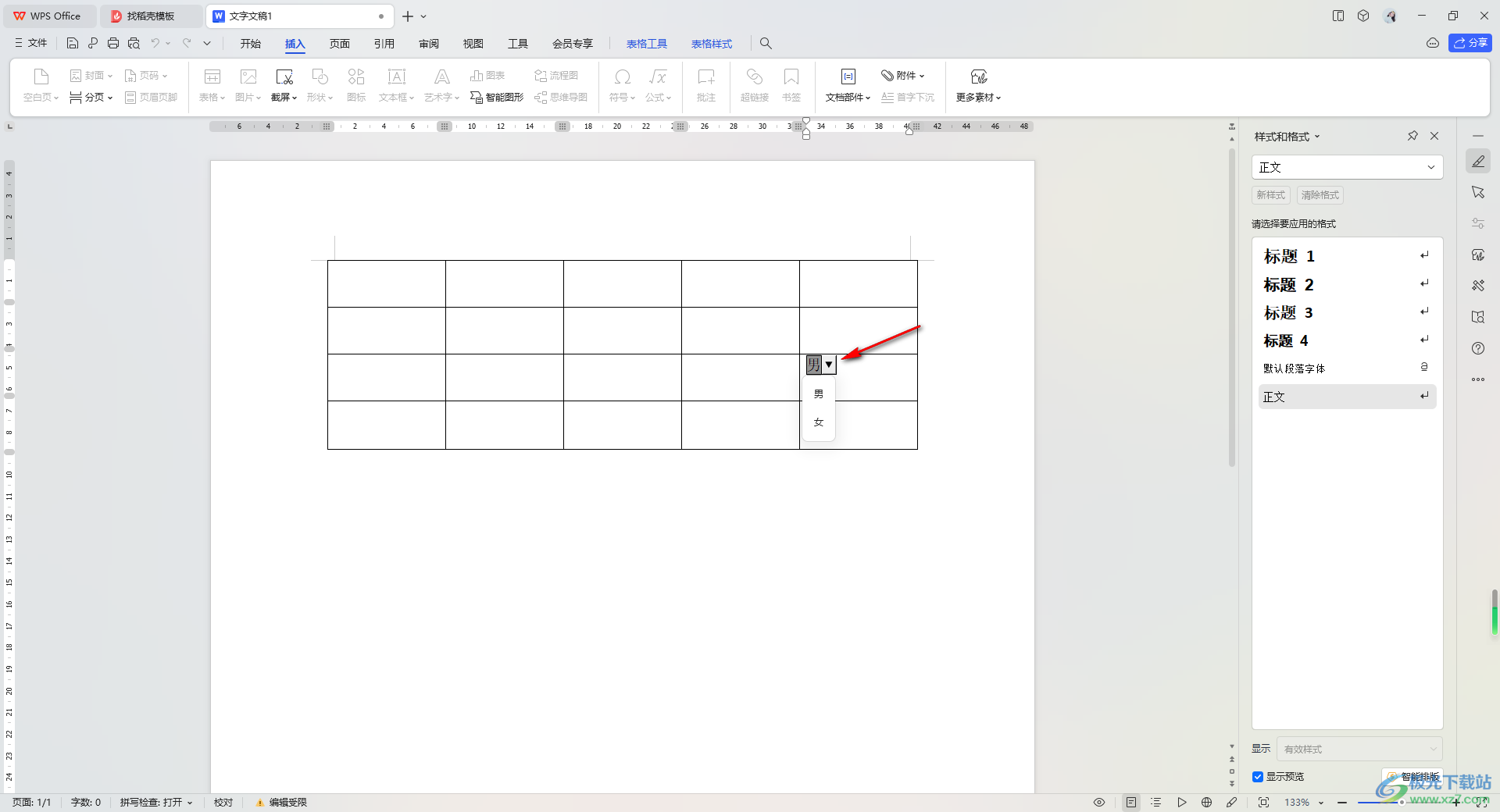
4.并且你可以看到插入工具欄中的所有功能都是灰色顯示的,無法使用,如圖所示。
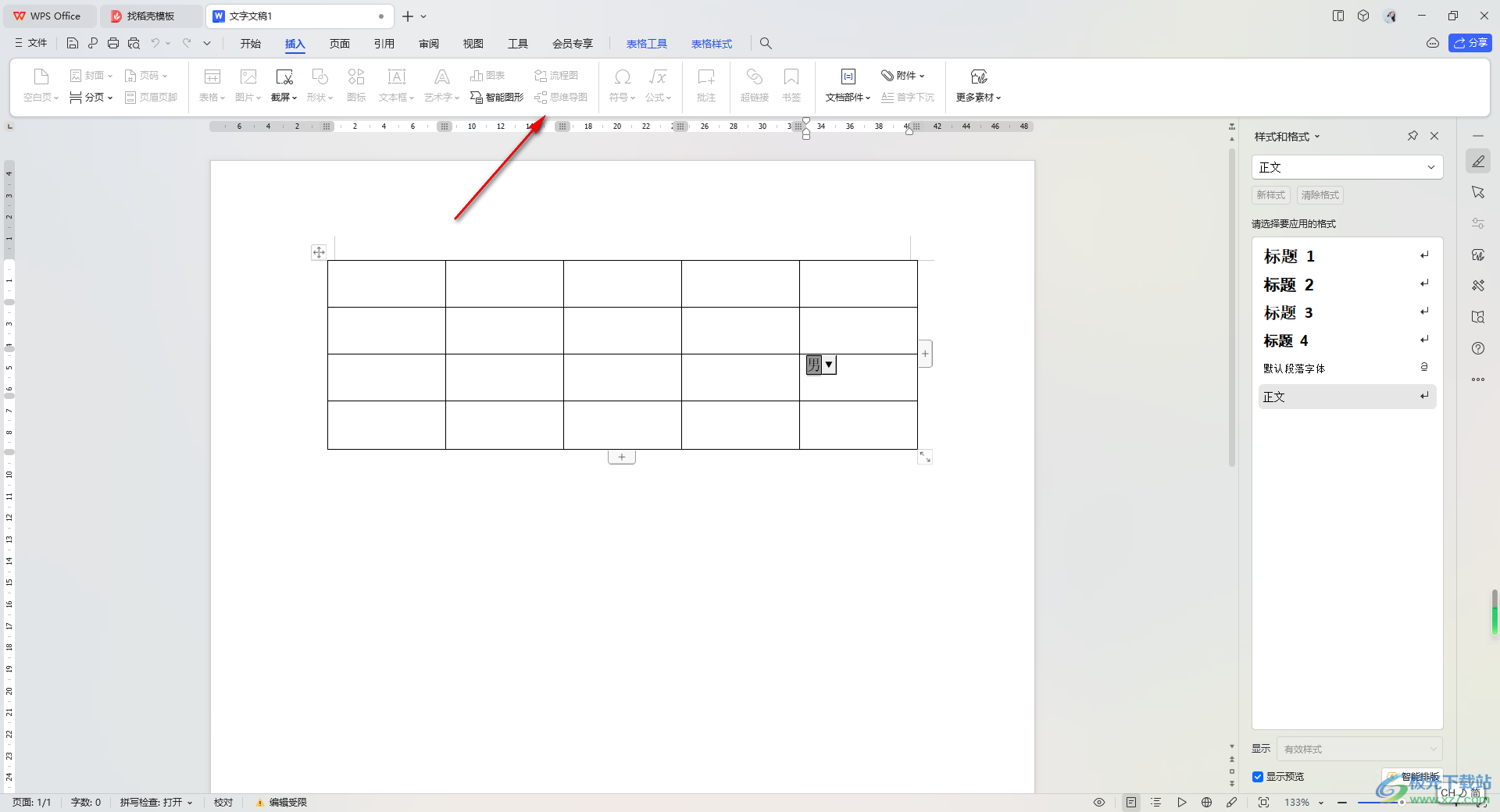
5.如果想要解除保護窗體,那么就點擊一下【文檔部件】-【窗體】,再將子選項中的【保護窗體】選項進行點擊一下。
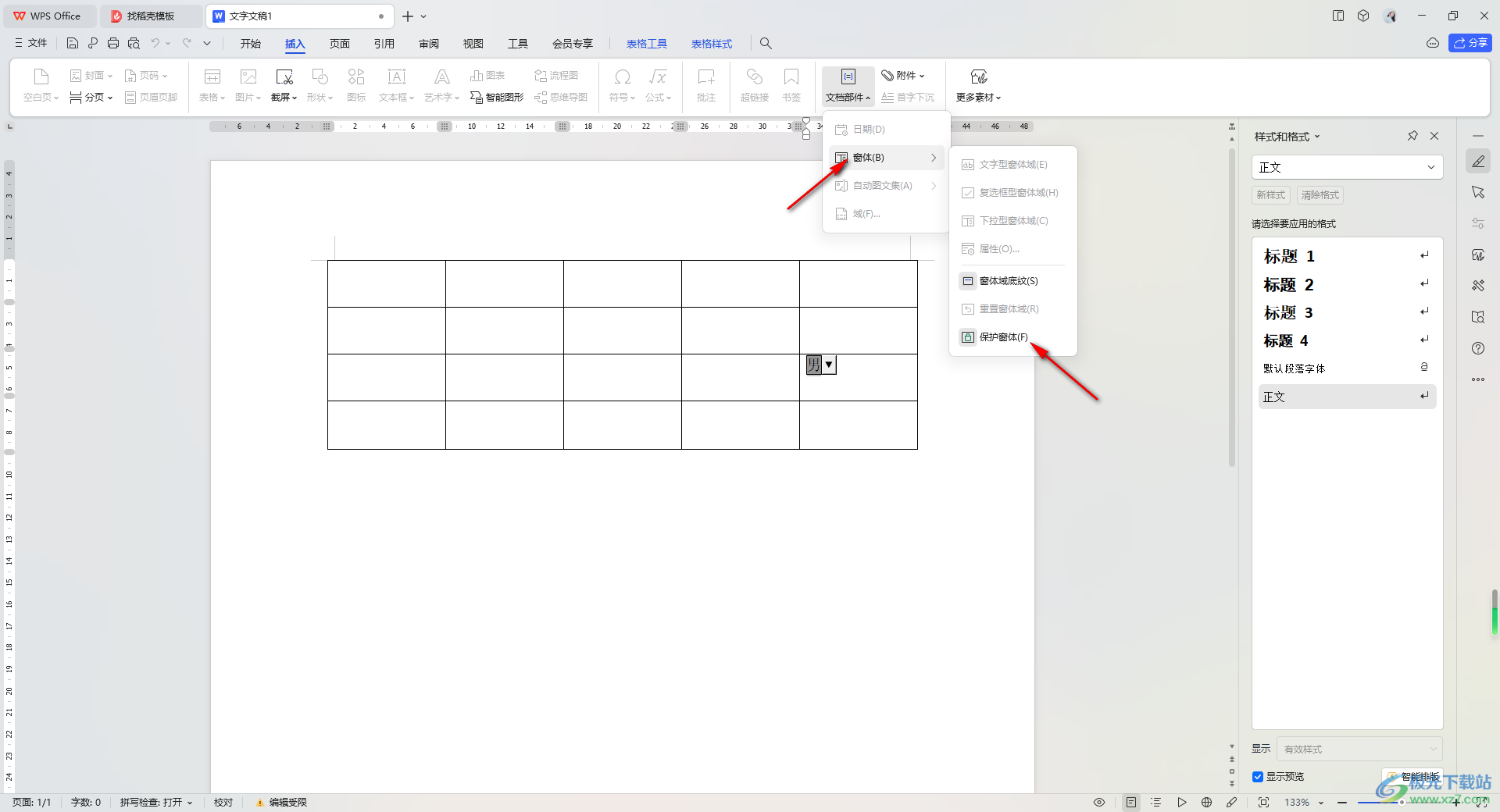
6.這時你就可以看到工具欄中的功能選項就會恢復正常使用了,且插入的窗體也不會顯示到最終的效果。
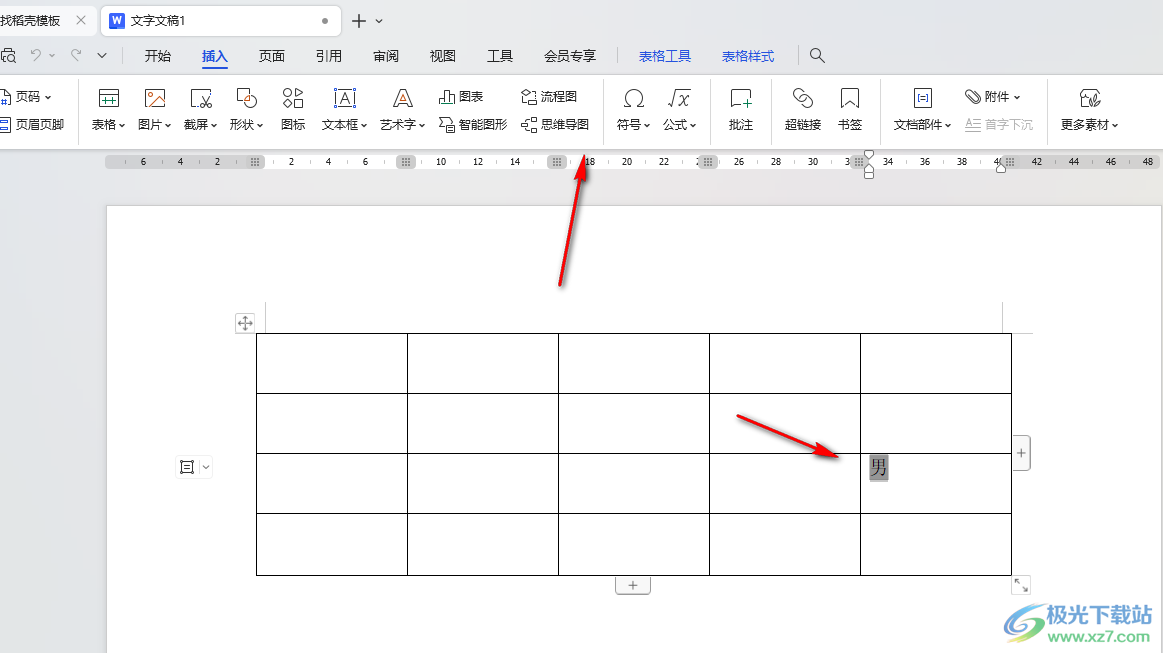
以上就是關于后如何使用WPS Word文檔設置保護窗體的具體操作方法,當你在文檔中插入窗體之后,想要進行窗體的保護設置,那么就可以按照上述的方法進行保護窗體即可,操作方法簡單,感興趣的話可以試試。

大小:240.07 MB版本:v12.1.0.18608環境:WinAll, WinXP, Win7, Win10
- 進入下載
相關推薦
相關下載
熱門閱覽
- 1百度網盤分享密碼暴力破解方法,怎么破解百度網盤加密鏈接
- 2keyshot6破解安裝步驟-keyshot6破解安裝教程
- 3apktool手機版使用教程-apktool使用方法
- 4mac版steam怎么設置中文 steam mac版設置中文教程
- 5抖音推薦怎么設置頁面?抖音推薦界面重新設置教程
- 6電腦怎么開啟VT 如何開啟VT的詳細教程!
- 7掌上英雄聯盟怎么注銷賬號?掌上英雄聯盟怎么退出登錄
- 8rar文件怎么打開?如何打開rar格式文件
- 9掌上wegame怎么查別人戰績?掌上wegame怎么看別人英雄聯盟戰績
- 10qq郵箱格式怎么寫?qq郵箱格式是什么樣的以及注冊英文郵箱的方法
- 11怎么安裝會聲會影x7?會聲會影x7安裝教程
- 12Word文檔中輕松實現兩行對齊?word文檔兩行文字怎么對齊?
網友評論